4つの方法でさまざまなプラットフォームでMP3にアルバムアートを追加する方法
I. はじめに
アルバムアートとは、通常、ビニールレコード、CD、デジタルフォーマット(MP3ファイルなど)のカバーに表示される音楽アルバムに関連する視覚表現を指します。アルバムの視覚的な識別子として機能し、音楽のムード、テーマ、スタイルを伝えるイメージ、テキスト、グラフィックデザイン要素を含むことが多いです。
MP3ファイルにアルバムアートを追加することは、音楽の全体的なプレゼンテーションを向上させ、異なるプラットフォーム間で一貫したリスニング体験を保証するために重要です。アルバムアートを持つことでインターフェイスが強化され、リスナーにより魅力的で没入感のある体験を提供します。
II. WindowsでMP3にアルバムアートを追加する方法
Windows 10のGroove Musicでアルバムアートを追加Groove MusicはWindows 10に付属しています。これはWindowsコンピュータでデフォルトで再生される音楽プレーヤーです。簡単にMP3ファイルにアルバムアートを追加するために使用できます。以下の手順に従ってください:
-
ステップ1: Windows 10でGroove Musicを開きます
-
ステップ2: アルバムアートを追加したい曲を右クリックし、「アルバムを表示」を選択します。

-
ステップ3: 3点リーダーアイコンをクリックし、「情報を編集」を選択します


-
ステップ4: ペンアイコンをクリックして、コンピューター上のアルバムアート画像を選択し、「保存」をクリックします。

III. MacでMP3にアルバムアートを追加する方法
Groove MusicとWindows Media Playerは素晴らしい音楽プレーヤーです。VLCはWindows、Mac、Linux用の無料メディアプレーヤーです。PCユーザーにとって最も人気のあるメディアプレーヤーであり、MP3ファイルにアルバムアートを追加することもできます。ここではMP3ファイルにアルバムアートを追加する方法を6つの簡単なステップで説明します:
- VLCをダウンロードしてインストールします。
- VLCにアルバムアートを追加したいMP3ファイルをインポートします。
- 上部メニューの「ツール」をクリックし、「メディア情報」オプションを選択します。
- 現在のアルバムアートが右下に表示されますので、右クリックして「ファイルからカバーアートを追加」オプションを選択します。
- コンピューター上のアルバムアートを選択し、ダブルクリックして選択します。
- 「閉じる」をクリックすると、画像がMP3曲のアルバムアートとして追加されます。
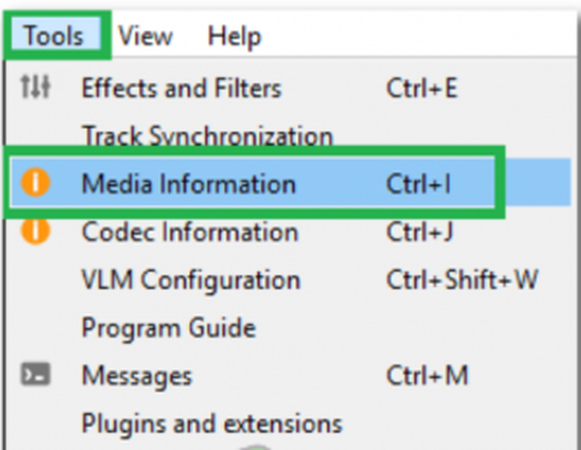
V. AndroidでMP3にアルバムアートを追加する方法
曲に素晴らしいアルバムアートを追加する最良の方法は、アルバムアートグラバーアプリを使用することです。このアプリを使用してアルバムアートを簡単に検索したり、自分の写真を曲に追加したりできます。以下の手順でAndroidでMP3にアルバムアートを追加する方法を説明します:
- 1.Play Storeからアルバムアートグラバーをインストールします。これは音楽ウェブサイトをスキャンしてアルバムアートワークを検索する無料アプリです。
- 2.アルバムアートグラバーを開きます。アプリドロワーで灰色のレコードアイコンです。
- 3.曲またはアルバムをタップします。これにより、「画像を選択」ウィンドウが開きます。
- 4.ソースを選択します。
- 5.使用したいアルバムアートをタップします。
- 6.アルバムアートを設定します。アルバムアートが選択した曲またはアルバムに関連付けられます。
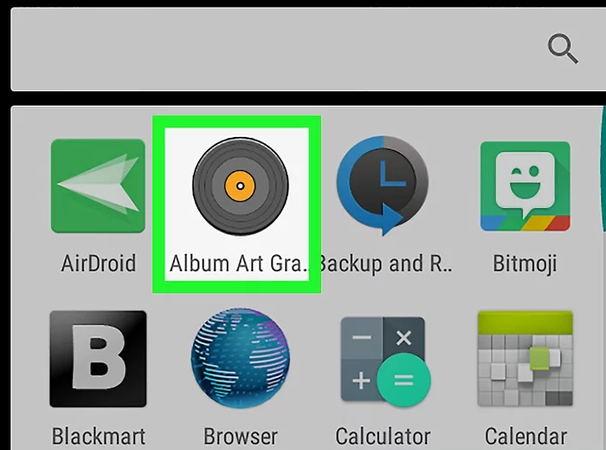
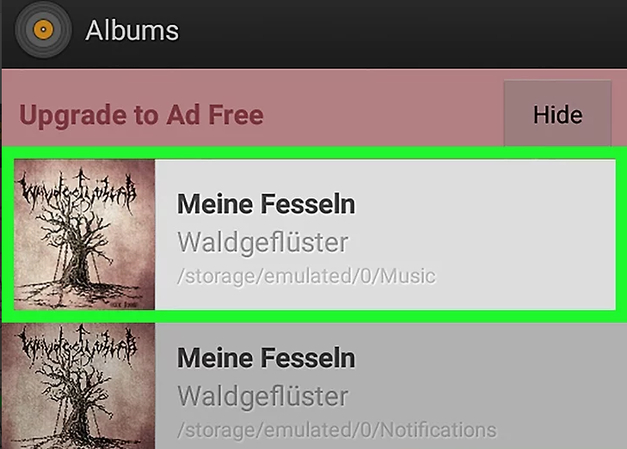
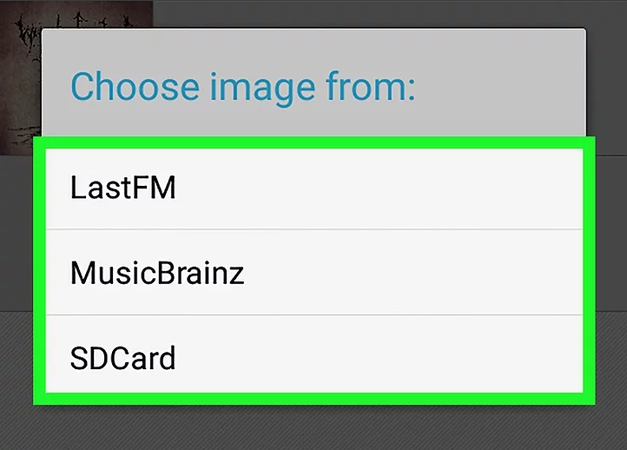
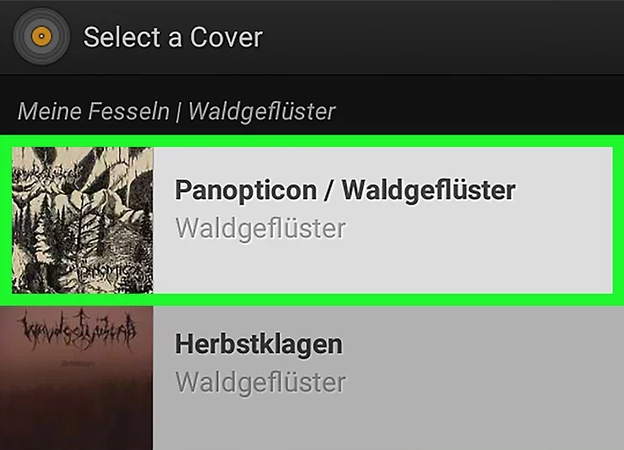
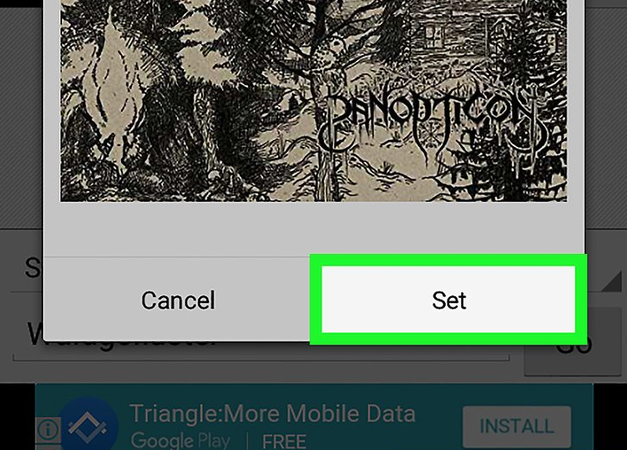
V. オンラインでMP3にアルバムアートを追加する方法
Tagmp3 online.comは、MP3音楽ファイルにアルバムアートワークを無料で追加・変更できるオンラインツールです。
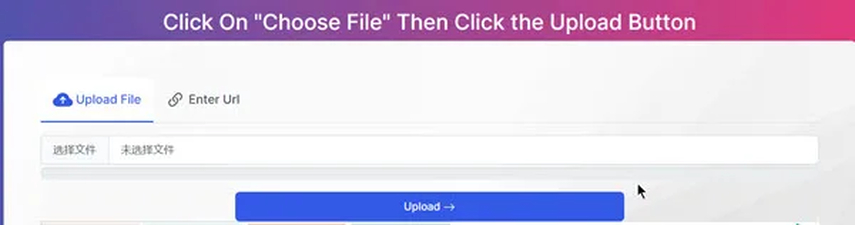
以下は、MP3ファイルにアルバムアートを追加する方法です:
- 1.破線の境界線内にMP3ファイルをアップロードします(サポートされるのはMP3ファイルのみです)。
- 2.処理が完了したら、コンピューターから画像をアルバムアートとして追加します。
- 3.ダウンロードページにリダイレクトされ、「ダウンロード」ボタンをクリックして生成されたMP3ファイルを取得します。
VI. 特別なヒント: 品質低下なしでMP3音楽をダウンロードする方法
アルバムアート付きでMP3ファイルをダウンロードする方法をお探しですか?HitPaw Univdをお試しください。HitPaw Univd (HitPaw Video Converter)は、ユーザーに多機能で便利なソリューションを提供する追加のツールです。
HitPaw Univdを使用すると、さまざまなビデオフォーマットからオーディオトラックを抽出し、高品質のMP3ファイルとして保存するプロセスが簡素化されます。
MP3ファイルのダウンロードにおけるHitPaw Univdの主な特徴:- 高品質変換: 抽出されたMP3ファイルが卓越したオーディオ品質を維持するようにし、元の音の完全性を保持します。
- 広い互換性: 多様なビデオフォーマットをサポートし、さまざまなソースからビデオを努力なくMP3ファイルに変換できます。
- バッチ処理: 複数のビデオを同時にMP3に変換することができ、変換プロセスで時間と労力を節約します。
- カスタマイズオプション: ビットレート、サンプルレート、オーディオチャンネルなどのオーディオ設定を調整することで、出力MP3ファイルをユーザーの好みに合わせます。
- 高速かつ信頼性のあるパフォーマンス: 品質を損なうことなく迅速な変換速度を提供し、スムーズで効率的なユーザーエクスペリエンスを保証します。
- ユーザーフレンドリーなインターフェース: シンプルさを念頭に設計されたHitPaw Univdは、直感的なインターフェースを提供し、すべてのスキルレベルのユーザーがMP3のダウンロードプロセスを簡単にアクセスできます。
MP3音楽をダウンロードする手順
- ステップ1.HitPaw Univdをダウンロードします。HitPawのウェブサイトにアクセスして、MacまたはWindows用のHitPaw Univdを無料でダウンロードします。
- ステップ2.HitPaw Univdを起動し、「ダウンロード」をクリックします。
- ステップ3.ブラウザからビデオリンクをコピーして、HitPaw UnivdにURLを貼り付けます。
- ステップ4.希望のMP3フォーマットを選択します。
- ステップ5.「ダウンロード」をクリックします。YouTubeからプレイリスト全体をダウンロードするサポートもあります。他のメディアタイプについては、MP4やJPGなど、異なるオプションを選択するだけです。




したがって、Hit PawビデオコンバーターはMP3音楽をダウンロードするための最良のツールです。
結論
最後に、MP3ファイルにアルバムアートを追加することは、音楽ライブラリを整理し、強化する上で重要なステップです。それは視聴体験を視覚的に豊かにするだけでなく、コレクションを簡単に識別し、ナビゲートするのにも役立ちます。
MP3ファイルのさらなるダウンロードと管理には、言及されたツールやソフトウェアソリューションを利用してください。 HitPaw Univd (HitPaw Video Converter)は、オーディオファイルを効果的にダウンロードするだけでなく、メタデータの管理やMP3コレクションへのアルバムアートの追加を容易にする多機能でユーザーフレンドリーなオプションとして際立っています。




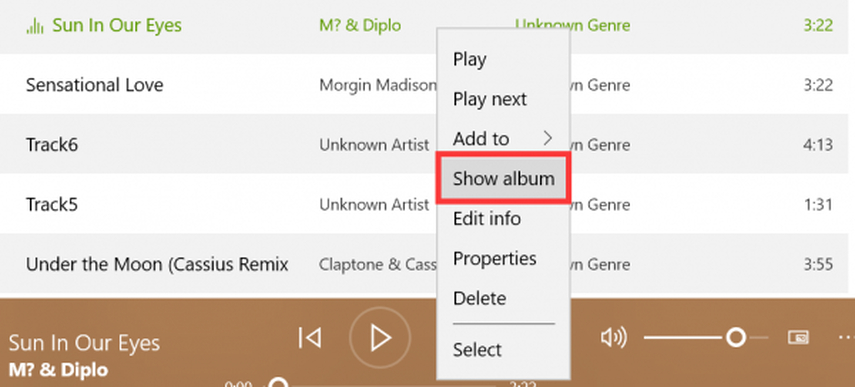
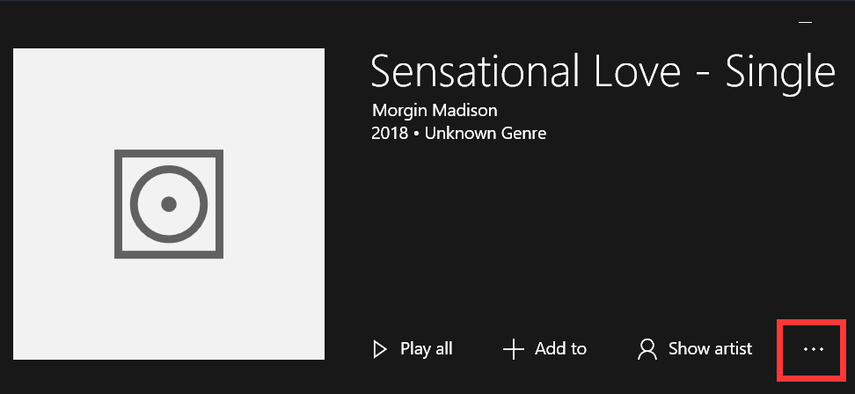
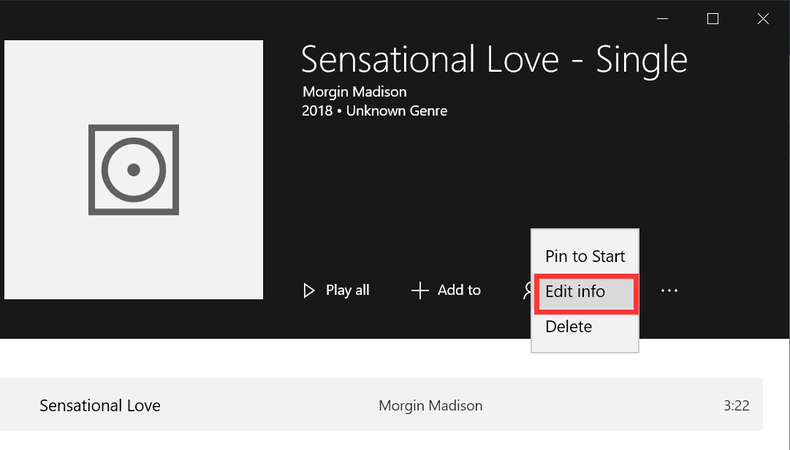
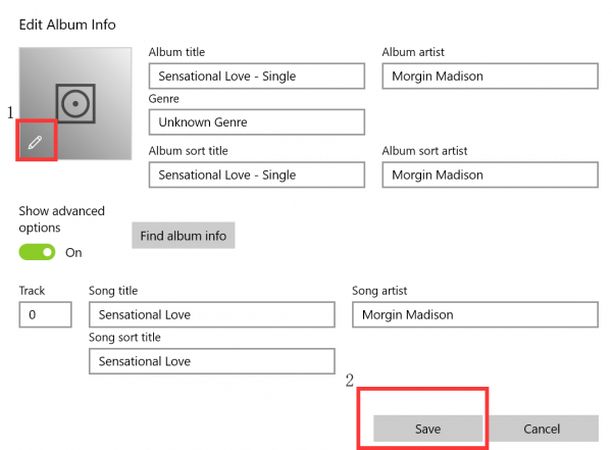





 HitPaw Video Enhancer
HitPaw Video Enhancer HitPaw Edimakor
HitPaw Edimakor
この記事をシェアする:
「評価」をお選びください:
松井祐介
編集長
フリーランスとして5年以上働いています。新しいことや最新の知識を見つけたときは、いつも感動します。人生は無限だと思いますが、私はその無限を知りません。
すべての記事を表示コメントを書く
製品また記事に関するコメントを書きましょう。